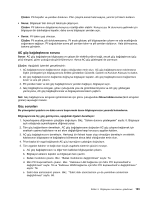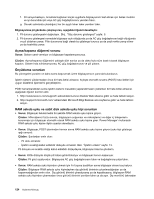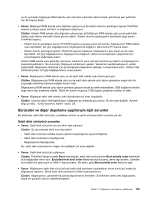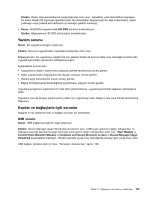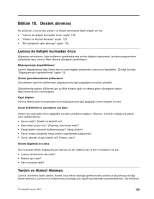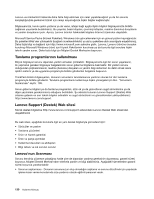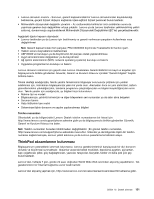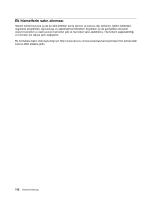Lenovo ThinkPad Edge S430 (Turkish) User Guide - Page 143
Yazılım sorunu, Kapılar ve bağlaçlarla ilgili sorunlar, USB sorunu
 |
View all Lenovo ThinkPad Edge S430 manuals
Add to My Manuals
Save this manual to your list of manuals |
Page 143 highlights
Çözüm: Diskin ülke standartlarınızı karşıladığından emin olun. Genellikle, yerel standartları karşılayan bir diskin etiketi CD logosuyla işaretlenmiştir. Bu standartları karşılamayan bir disk kullanırsanız, diskin çalacağını veya çalarsa ses kalitesinin iyi olacağını garanti edemeyiz. • Sorun: WinDVD8 programındaki HD DVD sekmesi kullanılamıyor. Çözüm: Bilgisayarınız HD DVD sürücüsünü desteklemiyor. Yazılım sorunu Sorun: Bir uygulama düzgün çalışmıyor. Çözüm: Sorunun uygulamadan kaynaklanmadığından emin olun. Bilgisayarınızın, bu uygulamayı çalıştırmak için gereken bellek alt sınırına sahip olup olmadığını kontrol edin. Uygulamayla birlikte gönderilen elkitaplarına bakın. Aşağıdakileri kontrol edin: • Uygulamanın işletim sisteminizle çalışacak şekilde tasarlanmış olması gerekir. • Diğer uygulamaların bilgisayarınızda düzgün çalışıyor olması gerekir. • Gerekli aygıt sürücülerinin kurulu olması gerekir. • Başka bir bilgisayarda denendiğinde uygulamanın çalışıyor olması gerekir. Uygulama programını kullanırken bir hata iletisi görüntülenirse, uygulamayla birlikte sağlanan elkitaplarına bakın. Uygulama yine de düzgün çalışmıyorsa, yardım için uygulamayı satın aldığınız yere veya hizmet temsilcisine başvurun. Kapılar ve bağlaçlarla ilgili sorunlar Aşağıda en sık rastlanan kapı ve bağlaç sorunları yer almaktadır. USB sorunu Sorun: USB bağlacına bağlı bir aygıt çalışmıyor. Çözüm: Device Manager (Aygıt Yöneticisi) penceresini açın. USB aygıtı ayarınızın doğru olduğundan ve bilgisayar kaynağı ataması ile aygıt sürücüsü kuruluşunun doğru olduğundan emin olun. Start (Başlat) ➙ Control Panel (Denetim Masası) ➙ Hardware and Sound (Donanım ve Ses) ➙ Device Manager (Aygıt Yöneticisi) seçeneklerini belirleyin. Yönetici parolası ya da onay istendiğinde parolayı girin ya da onay verin. USB bağlacı tanılama testi için bkz. "Sorunların tanılanması" sayfa: 109. Bölüm 9. Bilgisayarın sorunlarının giderilmesi 127